Instalação do PhpVirtualBox no Debian Linux e Apache2 Web Server
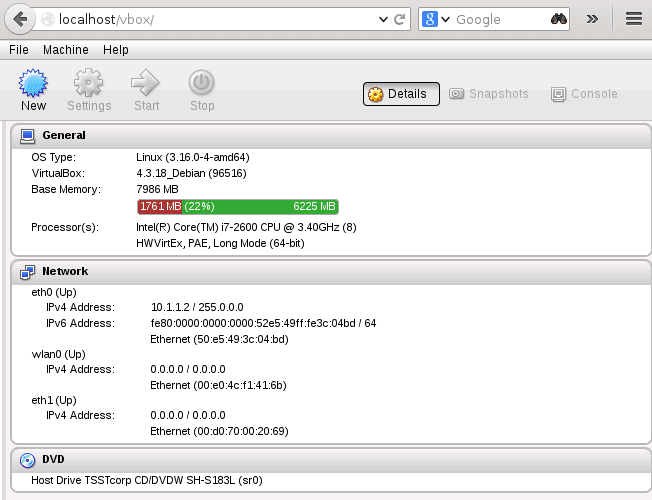
- 4472
- 1273
- Mrs. Christopher Okuneva
phpvirtualbox Permite gerenciar localmente ou remotamente suas máquinas virtuais em execução no VirtualBox por meio da interface baseada na Web. Esta configuração descreverá uma instalação e configuração básica de phpvirtualbox no Debian Linux.
Primeiro, precisamos instalar Apache2 e suporte PHP:
# instalação apt-get Libapache2-mod-php5 Apache2 Unzip WGE
Em seguida, precisamos baixar phpvirtualbox. Atualize seu link de download, se necessário:
$ wget http: // downloads.sourceforge.net/projeto/phpvirtualbox/phpvirtualbox-4.3-2.fecho eclair
Em seguida, vamos descompactar e mover o phpvirtualboxcodificar no diretório raiz do nosso Apache2 Diretório do servidor da web.
# Unzip phpvirtualbox-4.3-2.ZIP # MV PHPVirtualBox-4.3-2//var/www/html/vbox
Em seguida, precisamos configurar nossa configuração.arquivo php. Primeiro, copie um Config.Exemplo de PHP o arquivo de configuração de exemplo para Config.php.:
# cd/var/www/html/vbox # cp configuração.Config do Exemplo de PHP.php
Por padrão, o arquivo de configuração de exemplo funciona bem. Tudo o que é necessário é definir um nome de usuário e senha para um usuário que está executando a caixa virtual. Para fazer isso, abra seu novo Config.php e mude para as seguintes linhas para refletir para as credenciais do seu usuário de caixa virtual:
/ * Nome de usuário / senha para usuário do sistema que executa o VirtualBox * / var $ userName = 'vBoxuser'; var $ senha = 'senha';
Altere o proprietário de todo o diretório Vbox contendo todos phpvirtualbox arquivos para www-data:
# CHOWN -R WWW -DATA.www-data/var/www/html/vbox
O que resta é iniciar o VirtualBox Web Server. O servidor da web da caixa virtual deve ser iniciado pelo usuário definido em Config.php arquivo:
$ vboxwebsrv -h 127.0.0.1 Oracle VM VirtualBox Web Service Versão 4.3.18_debian (c) 2007-2015 Oracle Corporation Todos os direitos reservados. VirtualBox Web Service 4.3.18_Debian R96516 Linux.AMD64 (26 de janeiro de 2015 11:31:36) Log 00:00:00.000159 Log principal aberto 2015-02-28T08: 25: 43.845995000Z 00:00:00.000162 Tipo de compilação principal: Release 00:00:00.000166 Produto principal do sistema operacional: Linux 00:00:00.000167 Release principal do sistema operacional: 3.16.0-4-AMD64 00:00:00.000169 versão principal do sistema operacional: #1 SMP Debian 3.16.7-CKT2-1 (2014-12-08) 00:00:00.000201 Nome do produto DMI principal: Z68X-UD3-B3 00:00:00.000211 Principal DMI Produto Versão: 00:00:00.000307 Host principal RAM: 7986 MB TOTAL, 6284MB DISPONÍVEL 00:00:00.000312 Executável principal:/usr/lib/virtualbox/vBoxwebsrv 00:00:00.000313 ID do processo principal: 8333 00:00:00.000314 Tipo de pacote principal: Linux_64bits_generic (ose) 00:00:00.161962 SQPMP Socket Connection bem -sucedido: host = 127.0.0.1, porta = 18083, soquete mestre = 9
Agora você pode acessar o seu phpvirtualbox Interface da Web Navegando seu navegador para:
http: // localhost/vBox/
Onde o padrão phpvirtualboxO nome e a senha do nome de usuário são:
Nome de usuário: Admin Senha: Admin
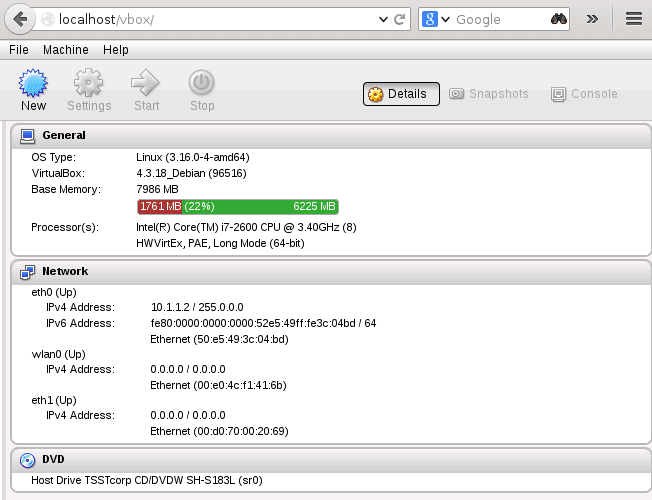
Tutoriais do Linux relacionados:
- Coisas para instalar no Ubuntu 20.04
- Como usar o ZIP no Linux
- Como instalar o Ubuntu 20.04 no VirtualBox
- Como descompactar um arquivo zip da linha de comando e GUI
- Uma introdução à automação, ferramentas e técnicas do Linux
- Coisas para fazer depois de instalar o Ubuntu 20.04 fossa focal linux
- Coisas para instalar no Ubuntu 22.04
- Instale Manjaro no VirtualBox
- Instalação do Ampache Raspberry Pi
- Pasta zip no linux

